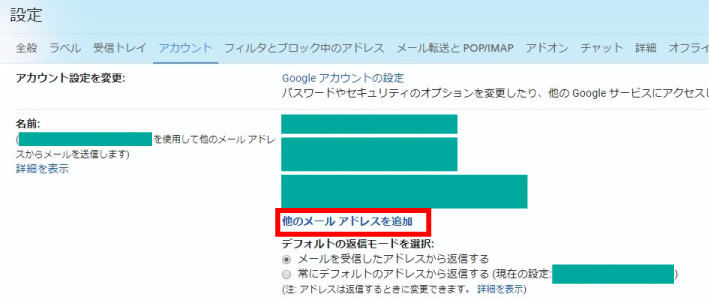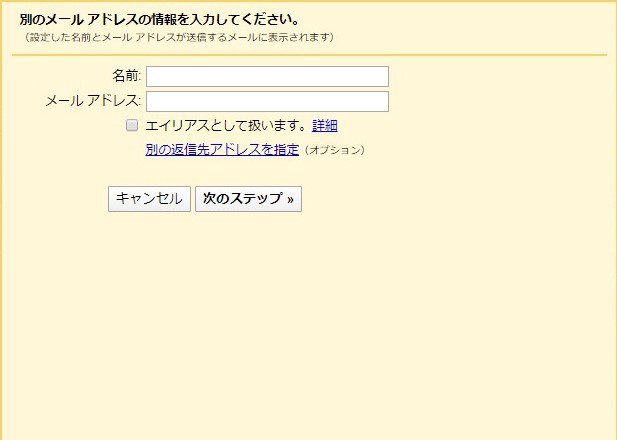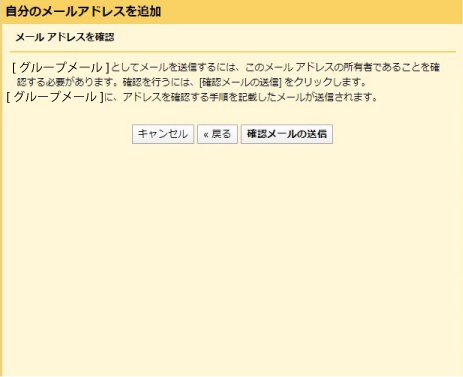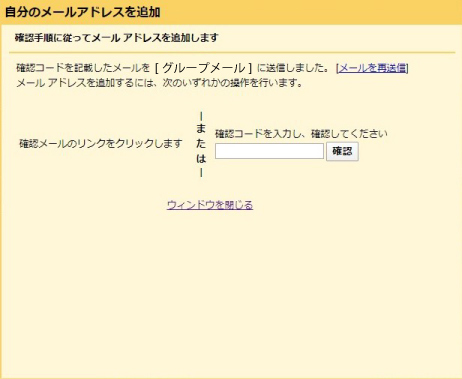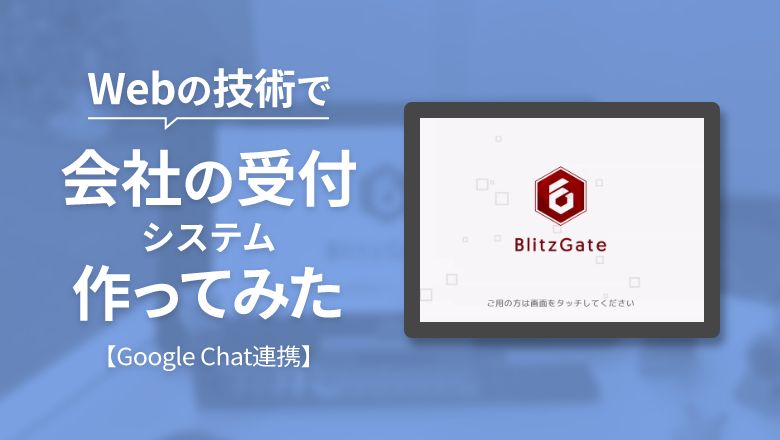
Googleのグループメールから送信する方法
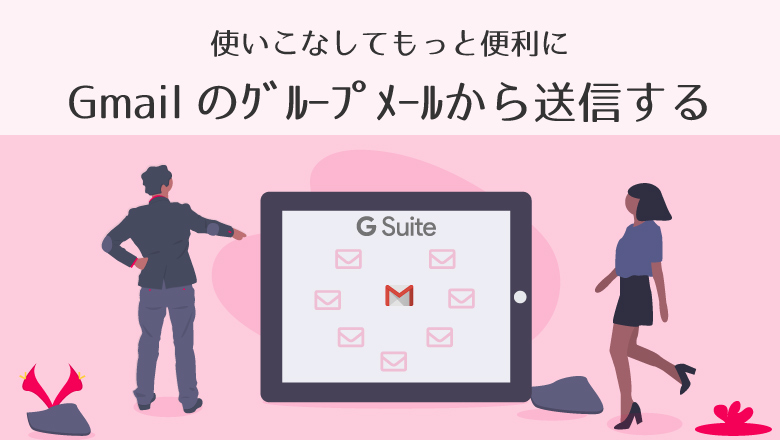
Google の G Suite にはグループの設定があり、個人のGmailアドレスを使わなくても外部からメールを受信することができます。
しかし、グループらドレスに送られてきたメールに送信する時、グループアドレスから送らないとおかしなことになりますよね。
そこで今回は グループアドレスを送信者に設定してメールを送信する方法 をご紹介します。
グループアドレスを設定する
グループメールの送信者になるには、グループメールに設定されたメンバーに承認される必要があります。
そこで、グループメールの承認を得るようにしましょう。
まずはGmailの設定(歯車ボタン)を押して、各種設定を開きます。
「設定」 ⇒ 「アカウント」 ⇒ 「名前」 の中にある 「他のメールアドレスを追加」 をクリックします。
表示されたモーダルの中に 「名前(送信者名)」 と 「グループメールアドレス」 を設定します。
この時 「エイリアスとして扱います。」 のチェックは外しておきましょう。
「次のステップ」 を押すと、確認メッセージが表示されますので 「確認メールの送信」 を押しましょう。
※これを押すと、入力したグループメールに確認メールが飛びます。
確認メールには 確認コード と 確認用URL が記載されています。
表示されているモーダル画面に確認コードを入力するか、確認用URLを押すことで、グループメールを送信者に設定することが可能になります。
あとはメール送信画面の 「差出人」 が選択できるようになっていますので、送りたいグループアドレスを選択してメールを作成すればOKです。
さいごに
Gmailは非常に便利ですが、グループメールを使うとさらに便利になりますね。
これを利用すると、買い物用、各種Webサービス用など、用途に応じてメールアドレスを切り替えることができます。
フィルタリングも効率的になりますので、どんどん活用していきたいですね。
- おすすめ記事
POPULAR
のえる
Full-stack Developer